win10系统怎么连接蓝牙音箱,下面小编介绍一下。
具体如下:
-
1. 首先,查看蓝牙音箱的型号(设备名称),确认打开了蓝牙音箱,可以查看指示灯有没有闪烁,并语音提示“蓝牙模式”。

-
2. 打开电脑,点击左下角的【开始】图标,弹出窗口点击“设置”选项

-
3. 在设置页面,点击【设备】图标,打开如图页面,点击左侧的【蓝牙和其他设备】。
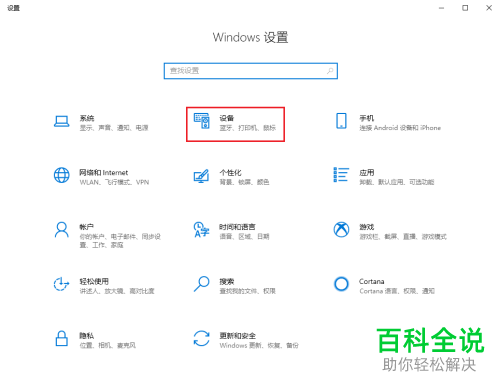
-
4. 再点击“蓝牙”下面的按钮开启该功能,点击【+】,选择要连接的设备名称
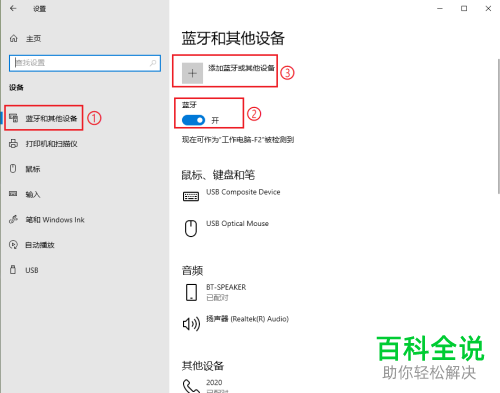
-
5. 选择【蓝牙】一栏

-
6.点击要连接的设备,进行连接即可
-
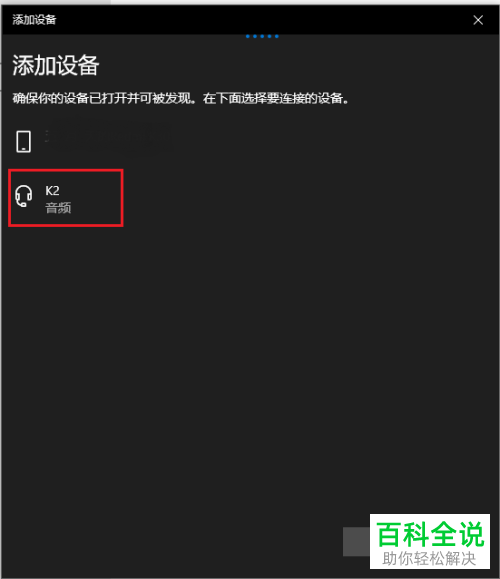
-
7.如图所示,连接成功了
-

-
以上就是win10系统怎么连接蓝牙音箱的办法。
